მუდმივი ინტერნეტ კავშირით, თქვენს კომპიუტერზე უსახური სამუშაო მაგიდა შეიძლება გადაიქცეს ინტერაქტიული ინფორმაციის სივრცეში. სპეციალური აპლიკაციების დახმარებით შეგიძლიათ წაიკითხოთ ახალი ამბები ბრაუზერის გახსნის გარეშე, ისაუბროთ პოპულარულ მყისიერ მესენჯერებში, უყუროთ მეგობრების საკვების განახლებებს სოციალურ ქსელში და დაინახოთ ტემპერატურა ფანჯრის მიღმა. ამინდის ვიჯეტები, რომლებიც გაცნობებთ გარეთ ამინდის შესახებ, ხელმისაწვდომია მრავალფეროვან ვარიანტებში.
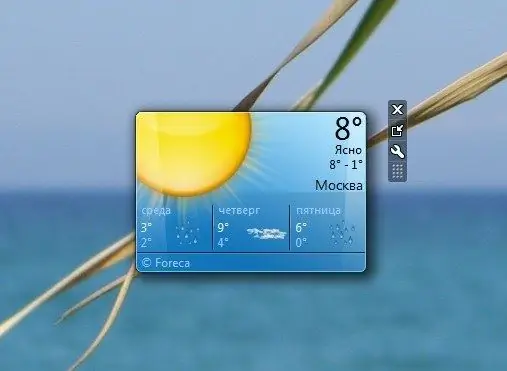
ინსტრუქციები
Ნაბიჯი 1
თუ თქვენს კომპიუტერში მუშაობს Windows 7, თქვენ არც კი გჭირდებათ რამის ჩამოტვირთვა და დაინსტალირება, რომ ამინდის ვიჯეტი გამოჩნდეს თქვენს სამუშაო მაგიდაზე - უბრალოდ გაააქტიურეთ შესაბამისი გაჯეტი და მიუთითეთ თქვენი ადგილმდებარეობა.
ნაბიჯი 2
ამისათვის, დააწკაპუნეთ თაგუნას მარჯვენა ღილაკით და კონტექსტური მენიუდან აირჩიეთ ბრძანება "Gadgets". ორჯერ დააჭირეთ ამინდის ვიჯეტის ხატულას და გამოჩნდება ვიჯეტი, რომელიც აჩვენებს მიმდინარე ტემპერატურას.
ნაბიჯი 3
კურსორი გადაიტანეთ გაჯეტზე და დააწკაპუნეთ ღილაკზე, რომელზეც გამოსახულია ბორბლის გამოსახულება. პარამეტრების დიალოგში მიუთითეთ თქვენი ადგილმდებარეობა და თუ თქვენი დასახლება არ არის სიაში, აირჩიეთ თქვენთვის ყველაზე ახლოს მდებარე ქალაქი. დააჭირეთ ღილაკს "OK", რომ დასრულდეს პროგრამის კონფიგურაცია.
ნაბიჯი 4
თუ Windows ოპერაციული სისტემის ერთ-ერთი წინა ვერსიის მომხმარებელი ხართ, გამოიყენეთ უფასო პროგრამა Weather Reader, რომელიც მუშაობს ისევე, როგორც Windows 7 გაჯეტები. აპლიკაციის ჩამოტვირთვა შეგიძლიათ დეველოპერის ოფიციალურ ვებგვერდზე, www.beregsoft. com
ნაბიჯი 5
პროგრამის ინსტალაციის შემდეგ, თქვენ მოგეთხოვებათ შეამოწმოთ ინტერნეტი და მიუთითოთ დასახლება, ამინდის შესახებ ინფორმაცია. კონფიგურაციის დასრულების შემდეგ, თქვენს სამუშაო მაგიდაზე დაუყოვნებლივ ნახავთ ამინდის ვიჯეტს, რომელიც აჩვენებს ამჟამინდელ ამინდს.
ნაბიჯი 6
ნებისმიერ დროს, შეგიძლიათ დააჭიროთ ვიჯეტს ეკრანზე და ამით პროგრამის ფანჯარაში შეიტანოთ უფრო დეტალური ინფორმაცია ამინდის შესახებ. აქ შეგიძლიათ იხილოთ პროგნოზი საათების და დღეების მიხედვით, აქ შეგიძლიათ შეცვალოთ ინფორმაციის გარეგნობა და შეცვალოთ სხვა პარამეტრები.






